官方使用指南
https://docs.xray.cool/#/tutorial/introduce基本介绍
目前支持的漏洞检测类型包括:
XSS漏洞检测 (key: xss)
SQL 注入检测 (key: sqldet)
命令/代码注入检测 (key: cmd-injection)
目录枚举 (key: dirscan)
路径穿越检测 (key: path-traversal)
XML 实体注入检测 (key: xxe)
文件上传检测 (key: upload)
弱口令检测 (key: brute-force)
jsonp 检测 (key: jsonp)
ssrf 检测 (key: ssrf)
基线检查 (key: baseline)
任意跳转检测 (key: redirect)
CRLF 注入 (key: crlf-injection)
Struts2 系列漏洞检测 (高级版,key: struts)
Thinkphp系列漏洞检测 (高级版,key: thinkphp)
XStream 系列漏洞检测 (key: xstream)
POC 框架 (key: phantasm)基本使用
下载好后,在文件目录下运行程序,如果没有输入指令则会退出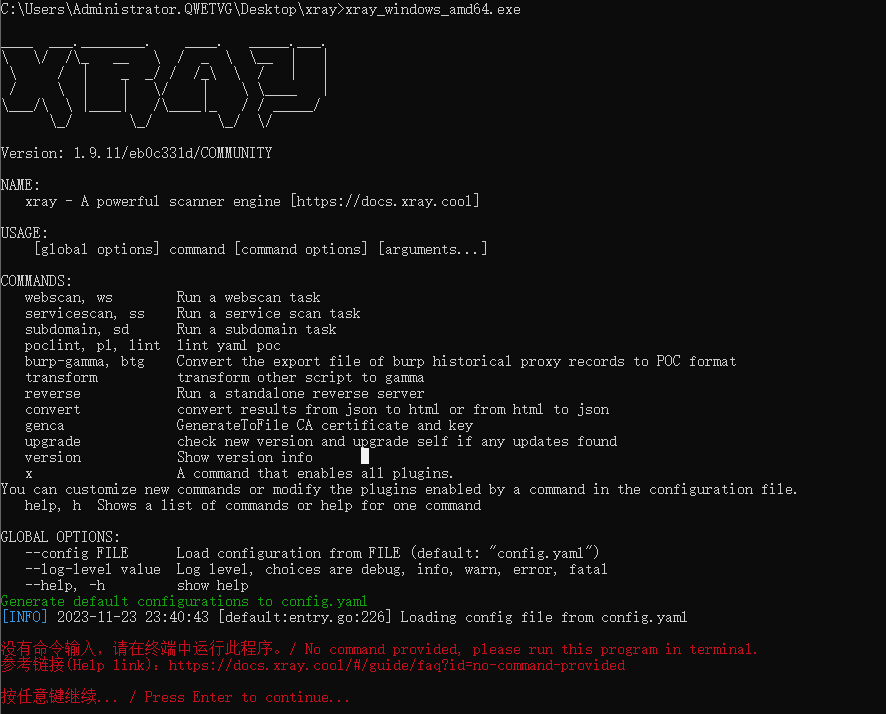
ca证书配置
在浏览器使用 https 协议通信的情况下,必须要得到客户端的信任,才能建立与客户端的通信。
这里的突破口就是 ca 证书。只要自定义的 ca 证书得到了客户端的信任,xray 就能用该 ca 证书签发各种伪造的服务器证书,从而获取到通信内容。执行
xray_windows_amd64.exe genca
用来生成证书,在当前文件夹生成 ca.crt 和 ca.key 两个文件
本命令只需要第一次使用的时候运行即可,如果文件已经存在再次运行会报错,需要先删除本地的 ca.crt 和 ca.key 文件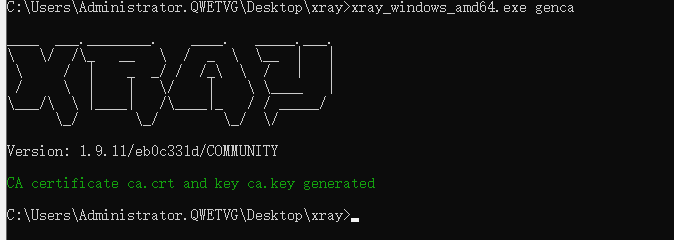
安装证书
火狐安装证书,因为有自己的证书体系,所以安装在操作系统bu'sheng
设置中搜索证书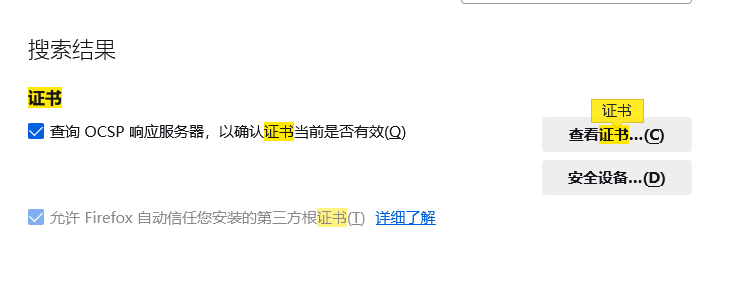
点击证书颁发机构
导入我们刚生成好的证书
在“下载证书”窗口中,需要选择您信任该证书的目的
选择所有显示的复选框,然后单击“确定”IE、Chrome、curl 则建议安装到操作系统上
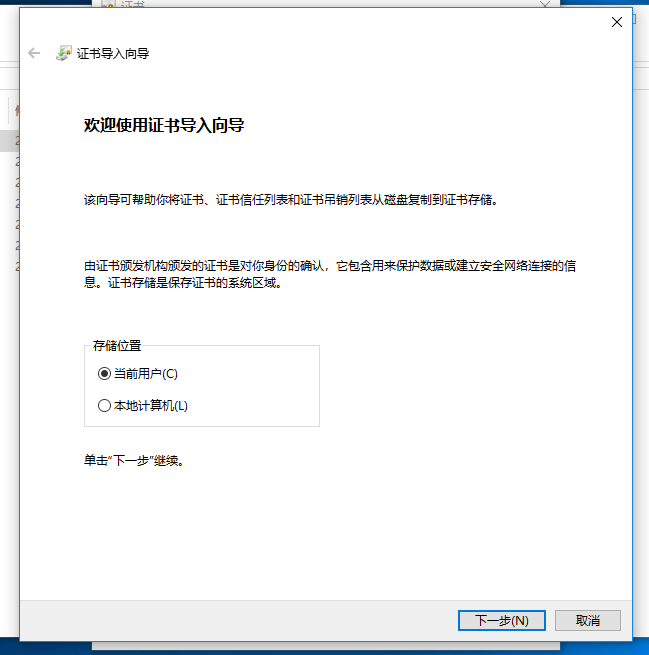
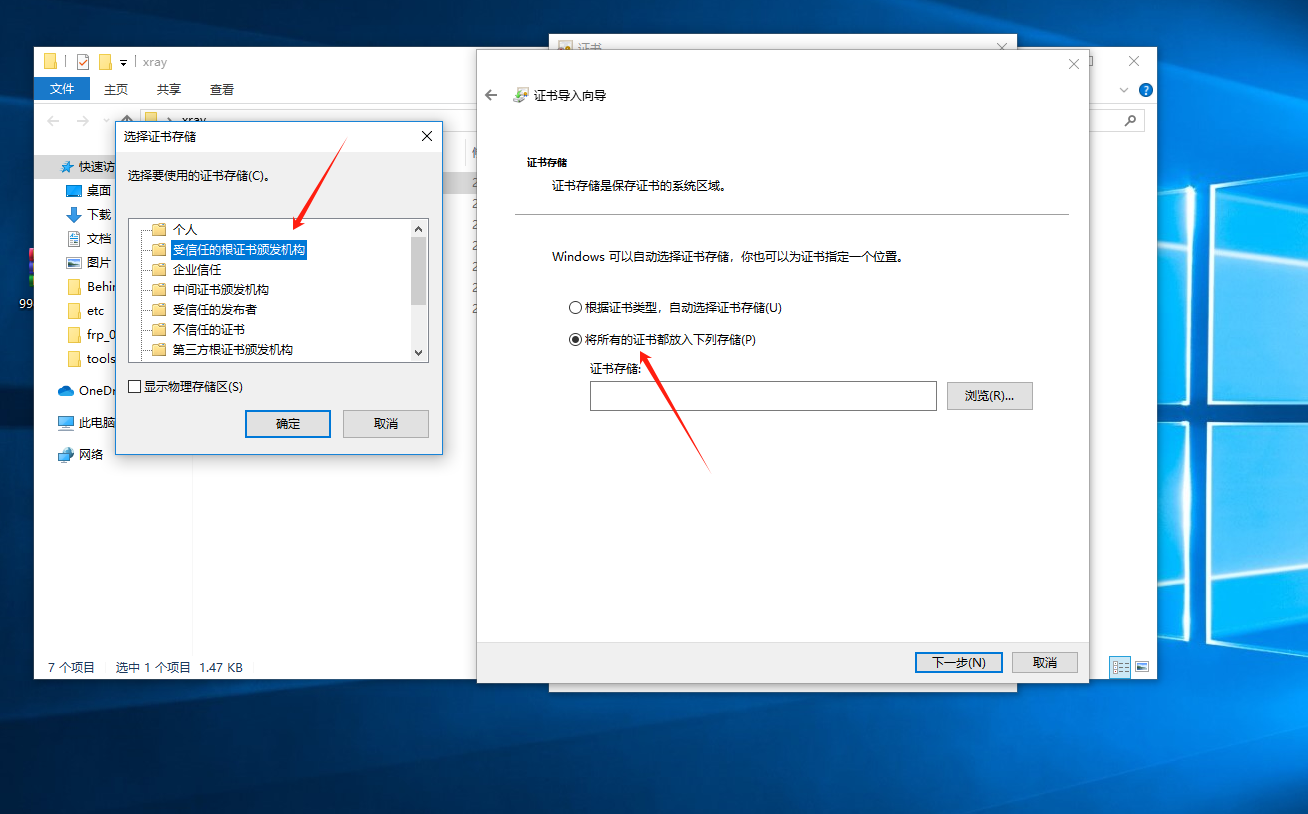
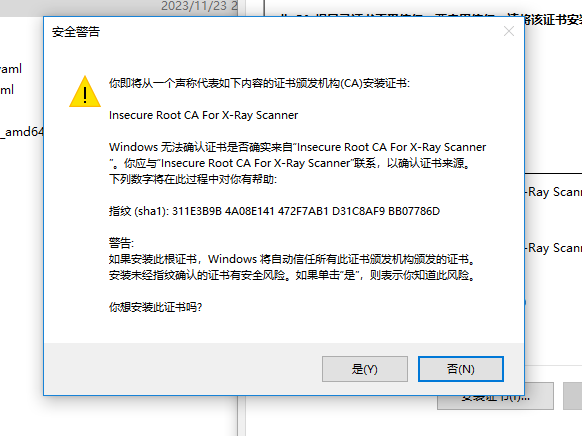
最后出现这个即为导入成功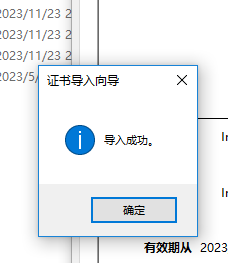
配置代理
在扫描之前,我们还需要做一些必要的设置
第一次启动 xray 之后,当前目录会生成 config.yml 文件,选择文件编辑器打开,并按照下方说明修改。
mitm 中 restriction 中 hostname_allowed 增加 testphp.vulnweb.com
restriction:
hostname_allowed: # 允许访问的 Hostname,支持格式如 t.com、*.t.com、1.1.1.1、1.1.1.1/24、1.1-4.1.1-8
- testphp.vulnweb.com
记事本打开很乱建议使用浏览器打开查看在哪里定点搜索
xray 配置文件中默认不允许扫描 gov 和 edu 等网站,如果想对这些网站进行授权测试,需要移除 hostname_disallowed 的相关配置才可以。严禁未授权的测试!否则后果自负
因为我们的测试目标站就是 http://testphp.vulnweb.com,增加这个过滤之后,xray 将只会扫描该站的流量,避免扫描到非授权目标站点。
其实这步不用配置,他只是怕扫到别的网站下一步配置谷歌代理
XRAY基础使用
开启xray
第一步从命令行进入安装xray的目录下,输入以下命令启动xray
xray_windows_amd64.exe webscan --listen 127.0.0.1:7777 --html-output zzp.html
未选择指定模块,xray默认全部扫描,
–html以html:格式输出
ming.html:输出的网页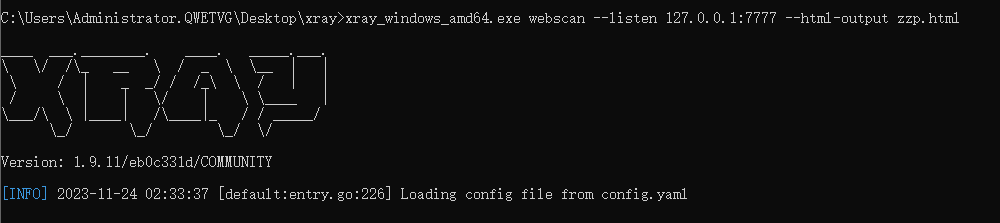
接下来就去访问网站,记得开启谷歌代理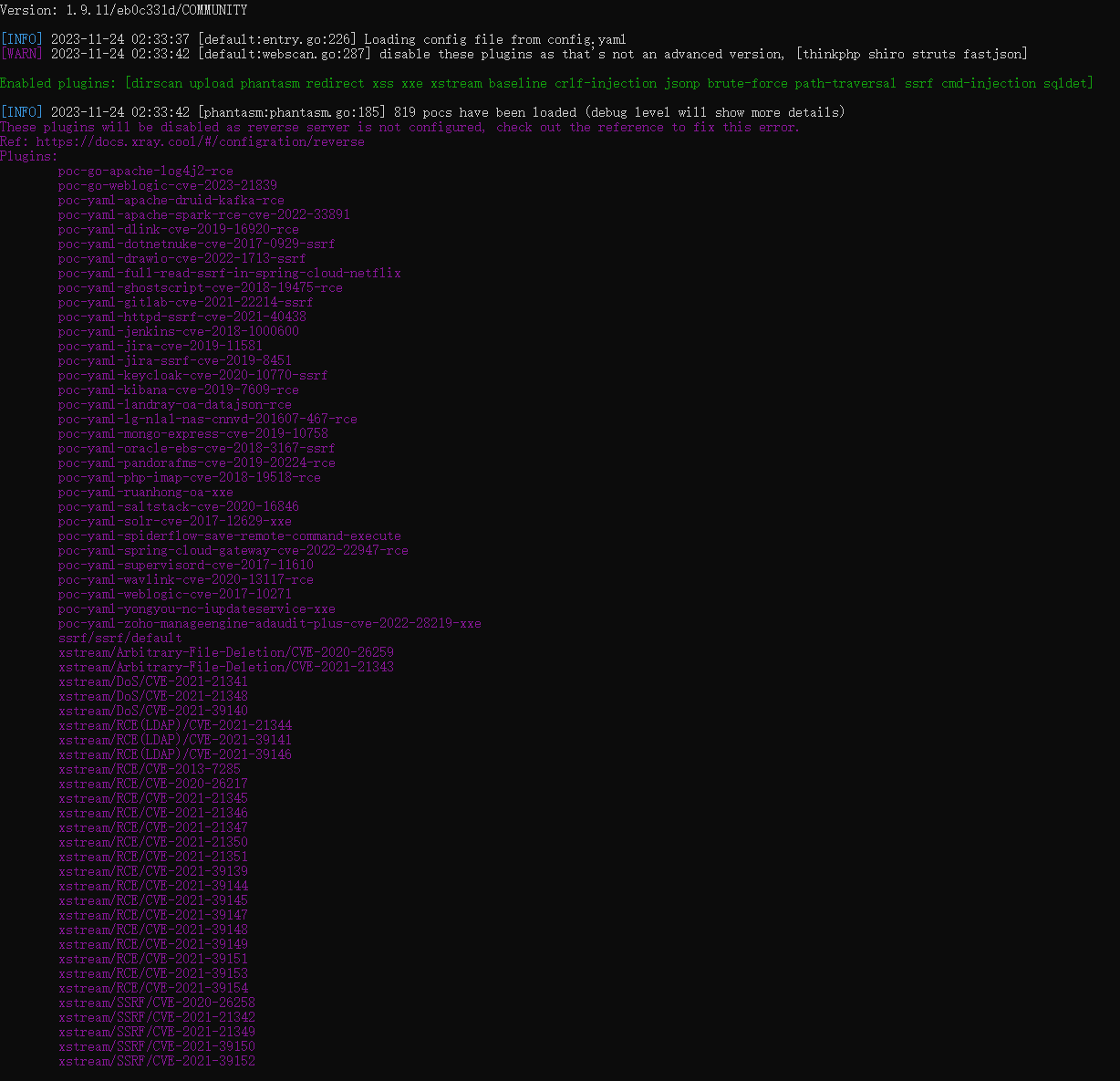
进入我自己的网站进行扫描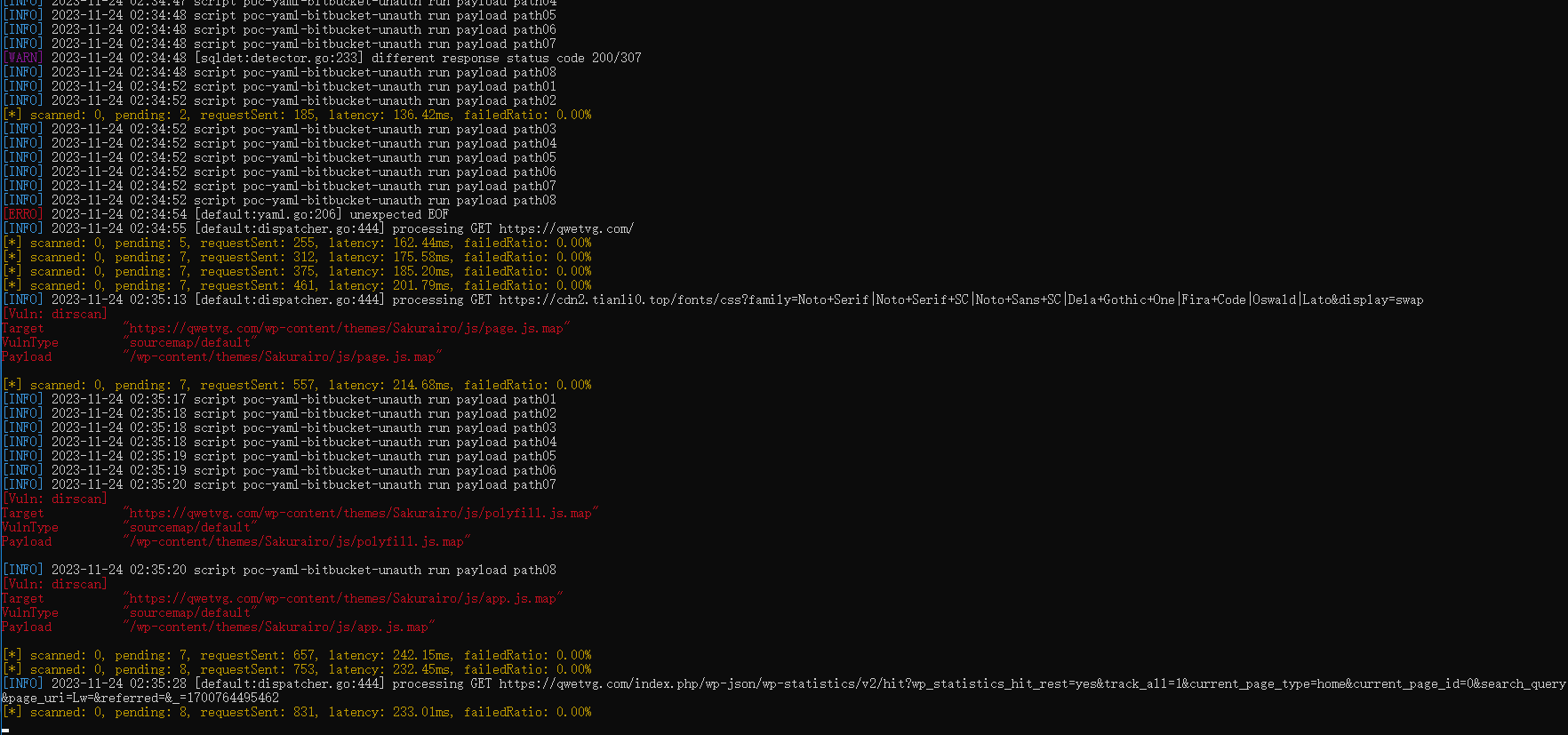
漏洞扫描结果会在exe文件同目录下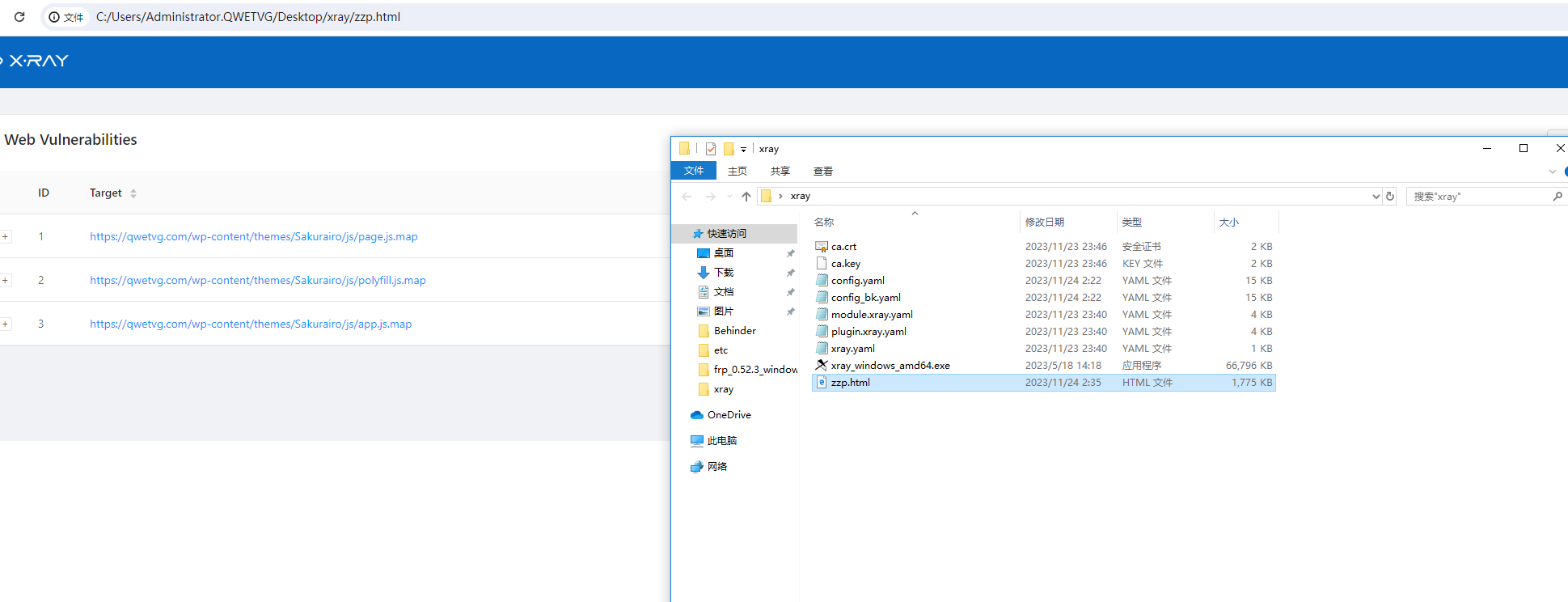
与BP联动被动扫描
方法一扫描不到
参考文章
https://mp.weixin.qq.com/s/SyhWwNcZqr1P4luFzgXLnQ下载bp插件
https://github.com/c0ny1/passive-scan-client/releases
拖进kali进行编译
mvn package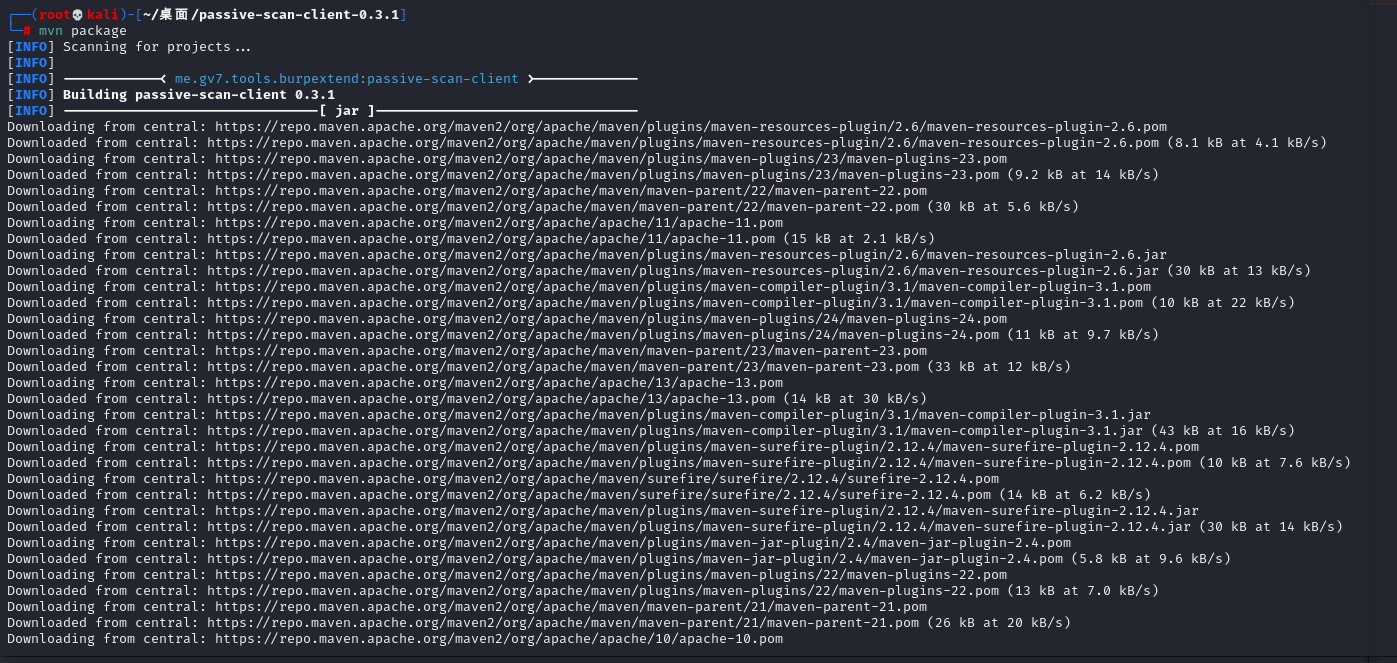
编译成功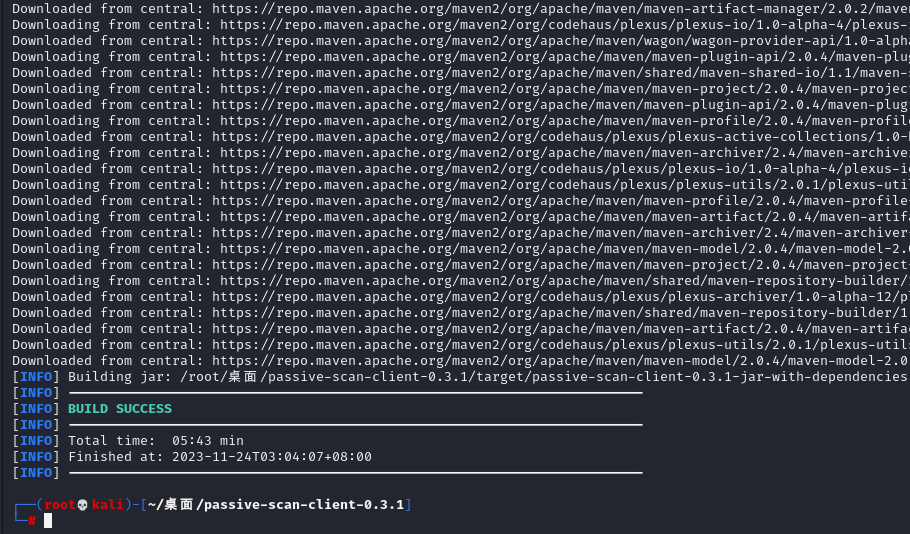
放回Windows,导入bp插件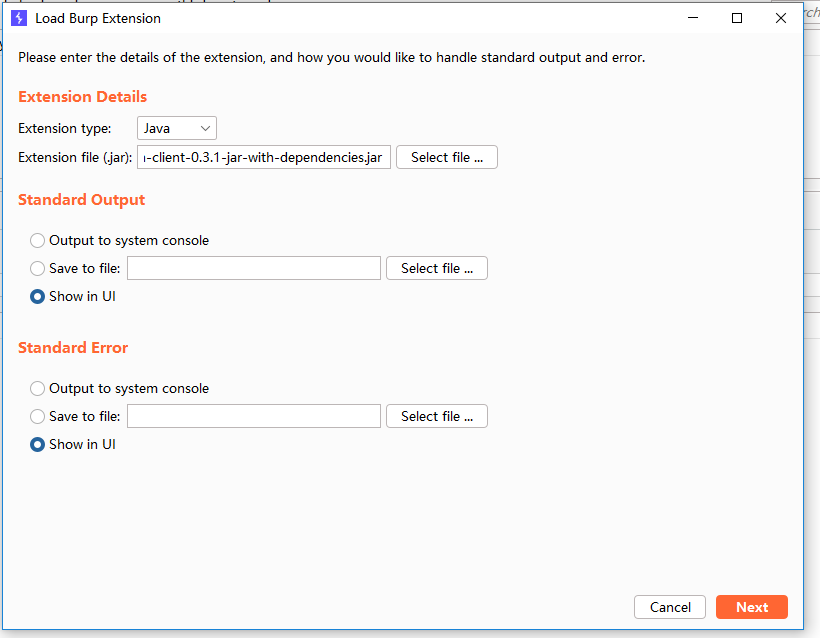
多出来这个界面即为成功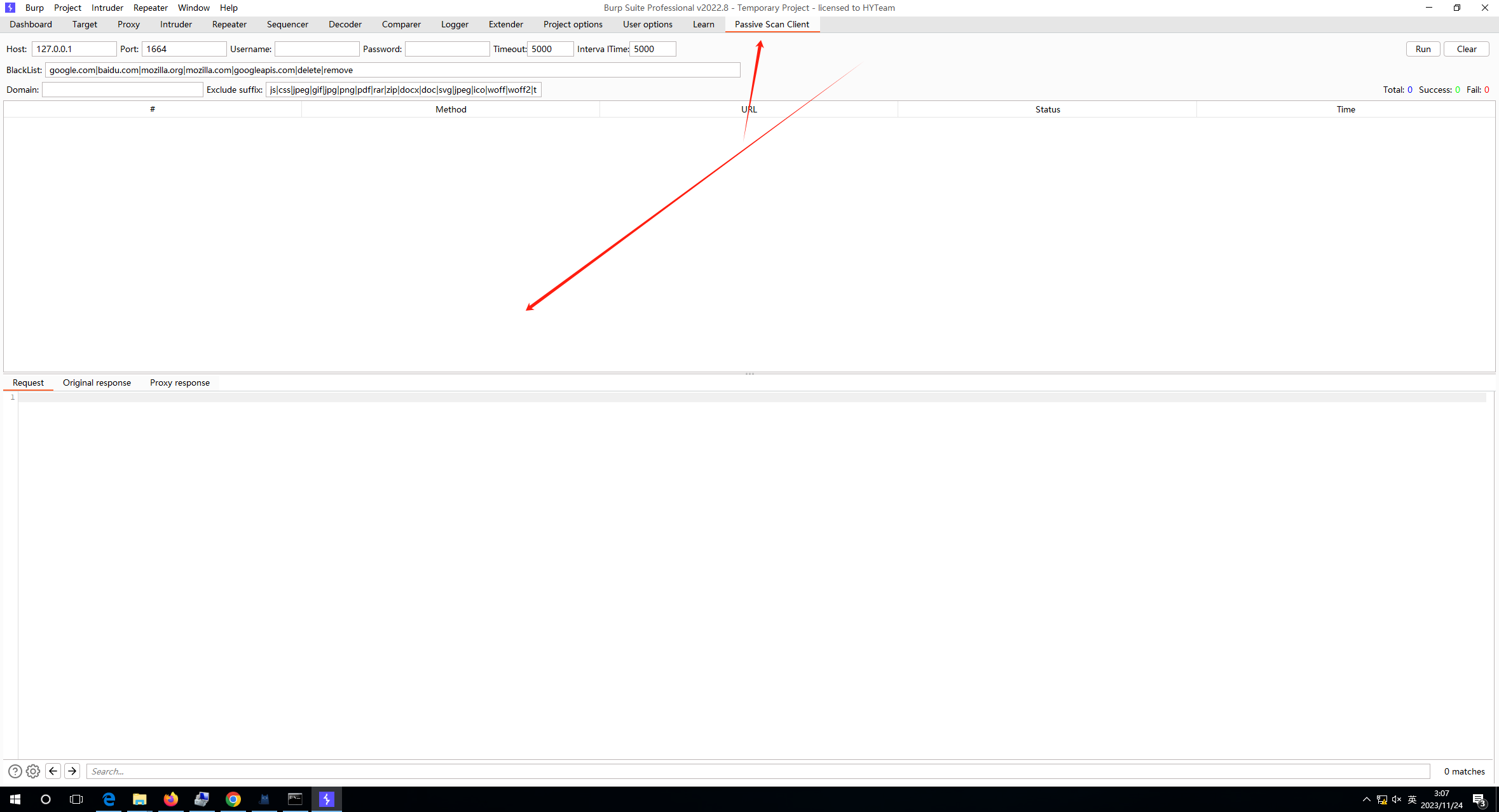
在实际测试过程中,除了被动扫描,也时常需要手工测试。这里使用 Burp 的原生功能与 xray 建立起一个多层代理,让流量从 Burp 转发到 xray 中。
xray 建立起 webscan 的监听
xray_windows_amd64.exe webscan --listen 127.0.0.1:7777 --html-output 1.html
xray监听host、port与插件监听的一致,然后run即可,Domain参数可过滤要扫描的域名
完成后我们使用浏览器正常测试网站(记得开代理给burp)
不需要使用的话就关掉xray(ctrl+c停止),关掉burp的端口转发方法二
首先 xray 建立起 webscan 的监听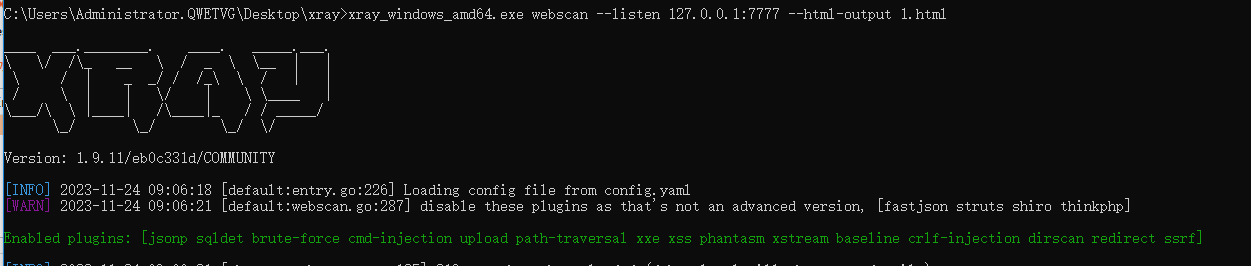
进入 Burp 后,打开 User options 标签页,然后找到 Upstream Proxy Servers 设置。
点击 Add 添加上游代理以及作用域,Destination host处可以使用*匹配多个任意字符串,?匹配单一任意字符串,而上游代理的地址则填写 xray 的监听地址。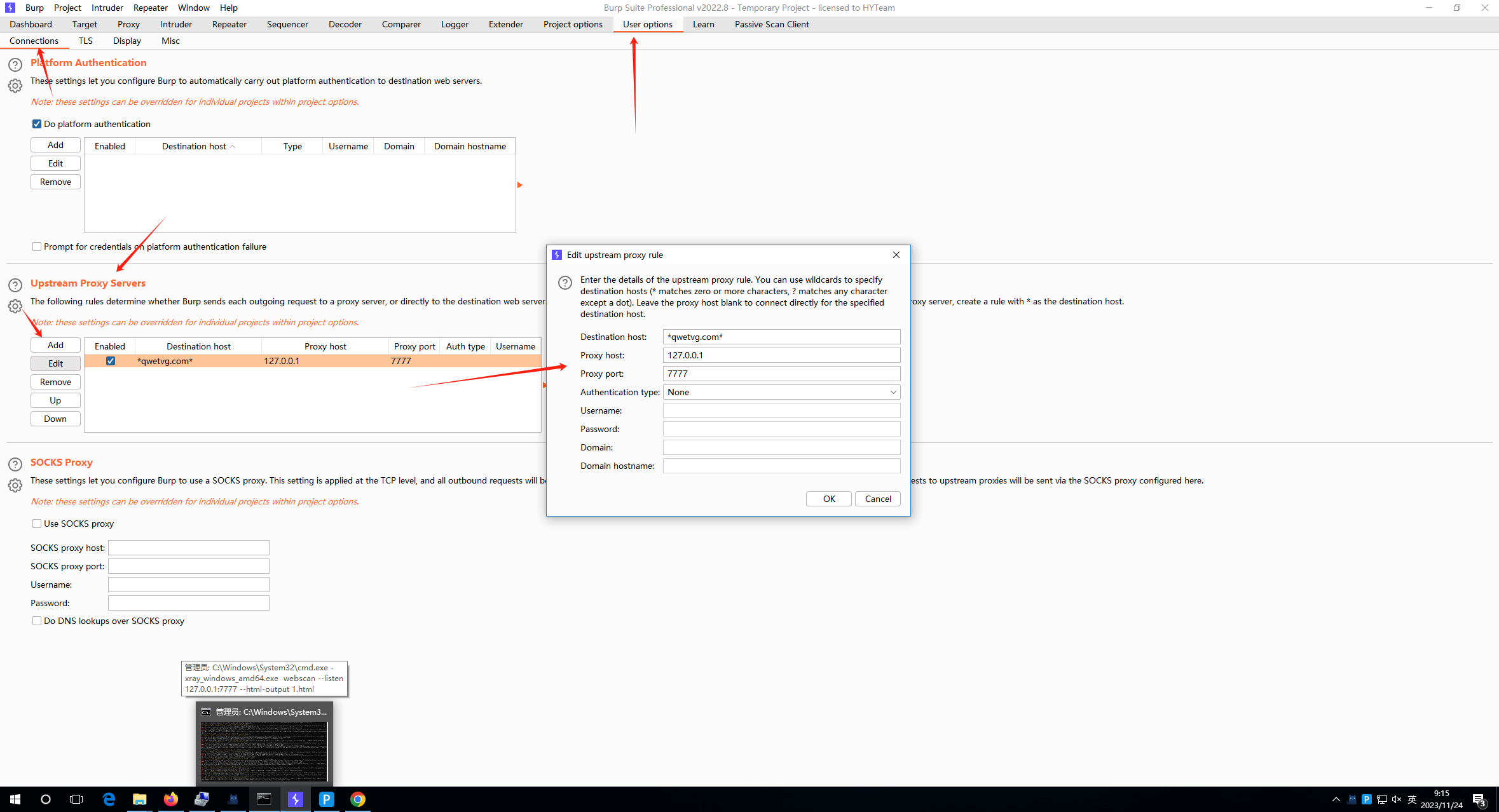
接下来,在浏览器端使用 Burp 的代理地址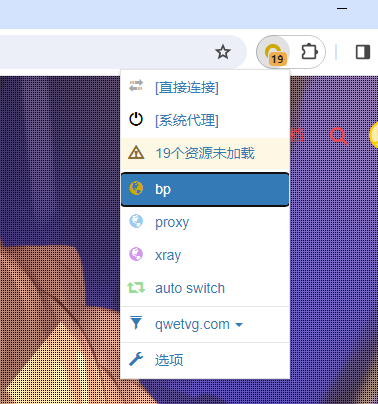
bp不用开启监听,可以从HTTP HISTORY中看出来流量已经经过了bp
也转发到了XRAY,联动成功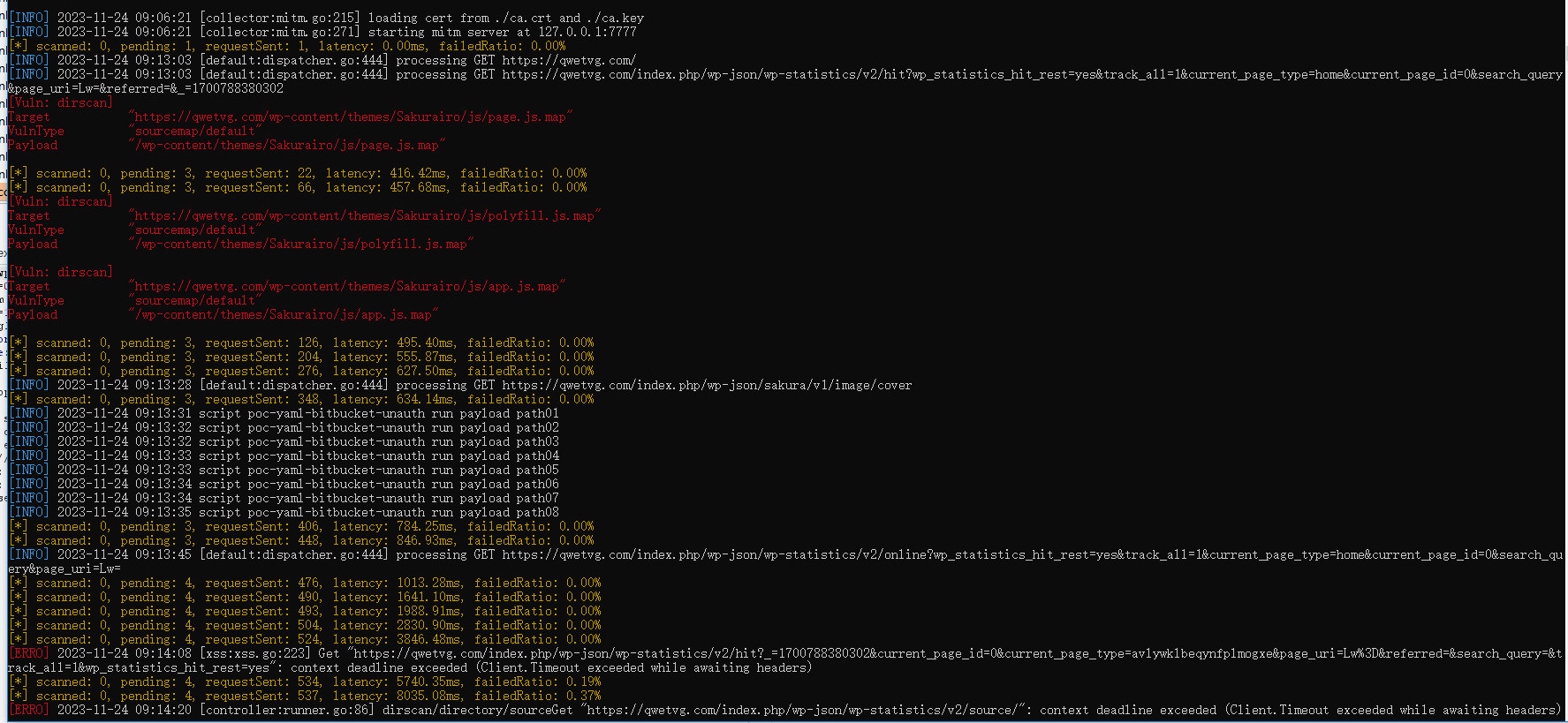
联动AWVS
首先启动 xray 的被动代理,下面的命令将启动一个监听在所有网卡 1111 端口的 HTTP 代理, 并将扫描结果保存在 awvs.html 内
xray_windows_amd64.exe webscan --listen 0.0.0.0:1111 --html-output awvs.html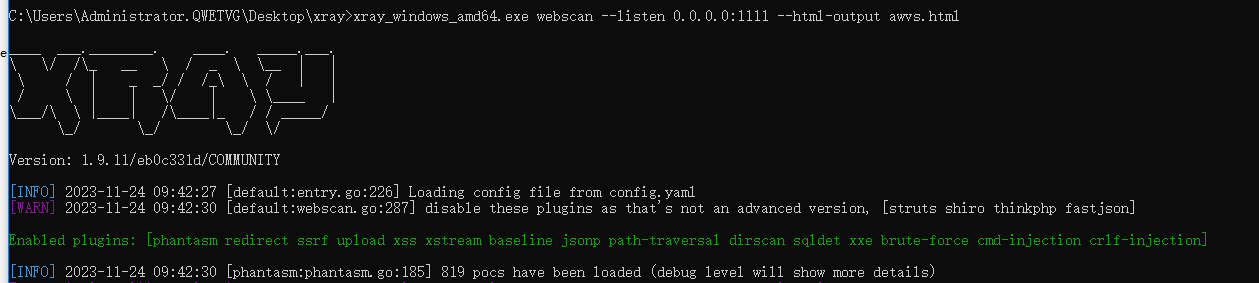
awvs,添加目标后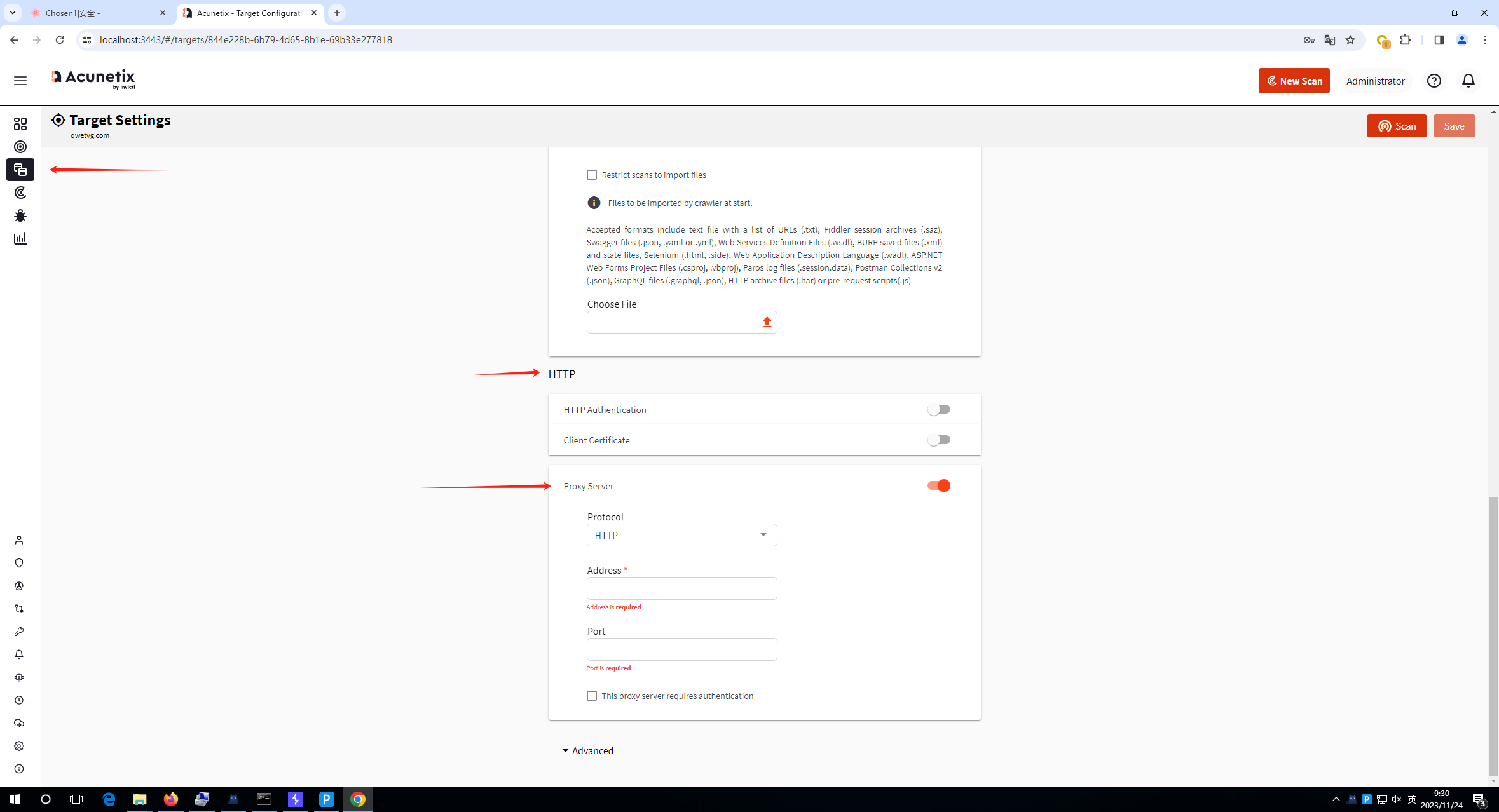

地址需要根据实际情况填写,需要填写为 awvs 所在机器(容器)内能够访问到 xray 代理的地址。如果 xray 在外网,则填写为外网主机的 IP 地址。端口填写为上面启动时设置的端口号。其他项可以按需调整或保持默认,然后点击 scan 按钮,按图示选择 Crawl Only 即仅使用爬虫,然后点击 Create Scan 就可以开始扫描了。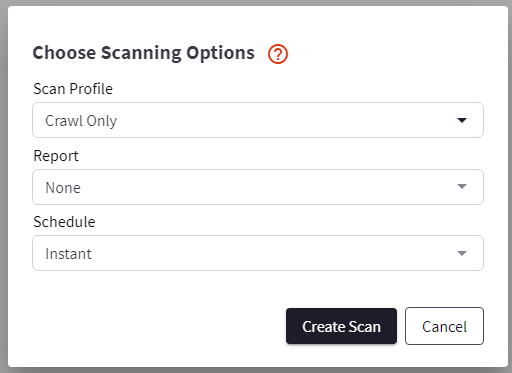
检查 xray 的界面有没有在扫描,如果有类似下图的结果说明工作正常,等待扫描完成即可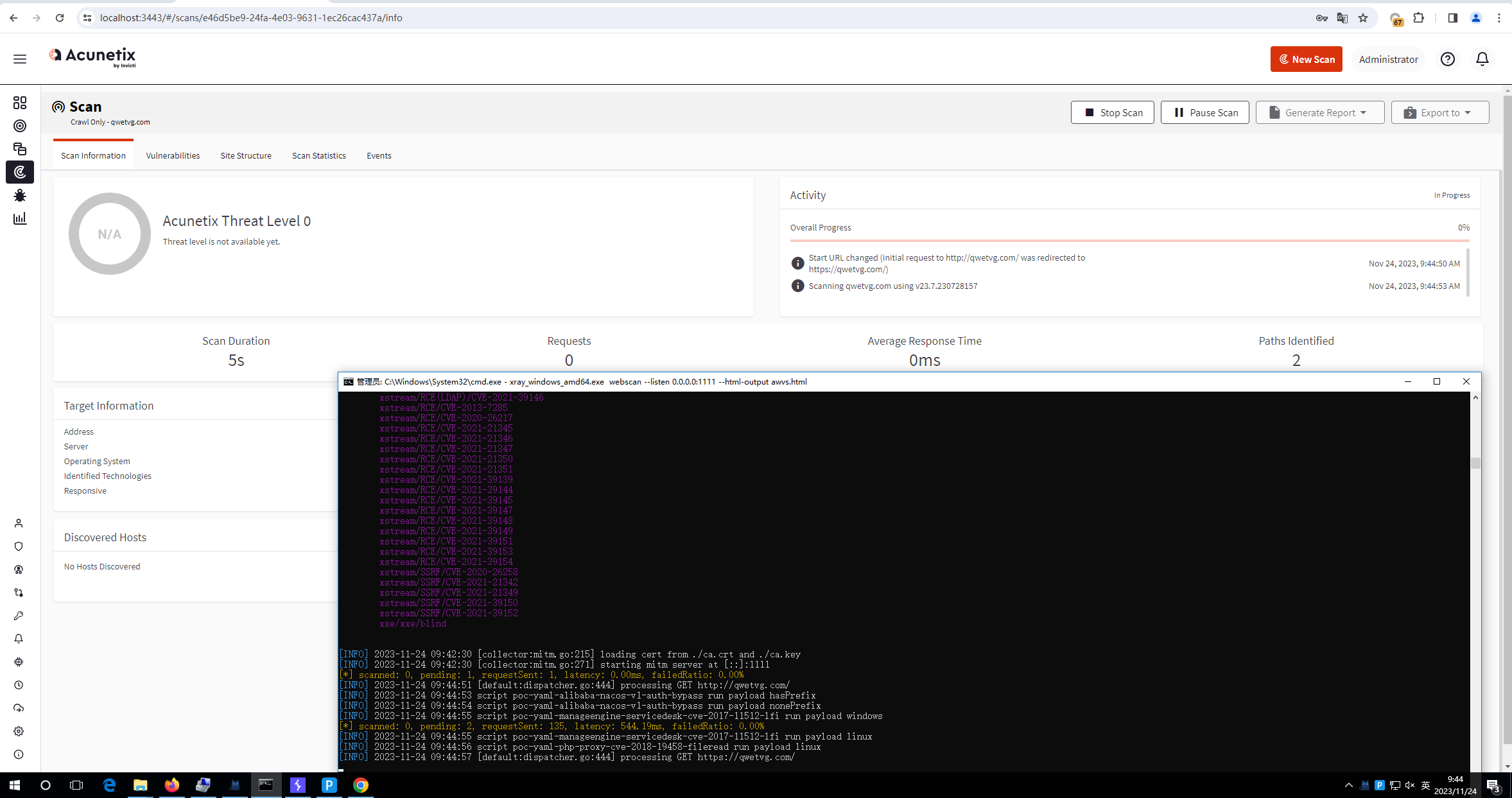
扫描完成后可以查看 avws.html 查看漏洞详情Views: 16

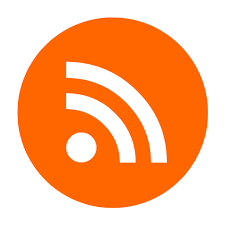


Comments NOTHING